I den aktuelle digitale tidsalder er beskyttelsen af privatlivet af største vigtighed, især når det kommer til brug af fotos med mennesker. Hvis du har et billede med flere ansigter og ønsker at anonymisere dem, er det en fordel at kende en simpel metode til hurtigt at kunne gøre dette. I denne vejledning vil jeg vise dig, hvordan du effektivt kan pixelere flere ansigter i Adobe Photoshop for at sikre, at de afbillede personer bevarer deres anonymitet.
Vigtigste resultater
- Brugen af smartobjekter giver fleksibilitet ved redigering af filtre.
- Mosaik-effekten er nem at anvende og tilpasser sig ønskede pixelstørrelser.
- Med en pensel kan du vælge specifikke områder, der skal pixeleres.
- Justeringer kan foretages når som helst, også efter den oprindelige pixelering.
Trin-for-trin-vejledning
Først skal du åbne dit billede i Photoshop. Kontroller, om billedet allerede er gemt som smartobjekt. Hvis ikke, skal du ændre dette nu for at udnytte fordelene ved smartobjekter. Hvis dit billede endnu ikke er konverteret, skal du højreklikke på laget og vælge "Konverter til Smartobjekt". Nu bør du se et symbol for smartobjektet i nederste højre hjørne.
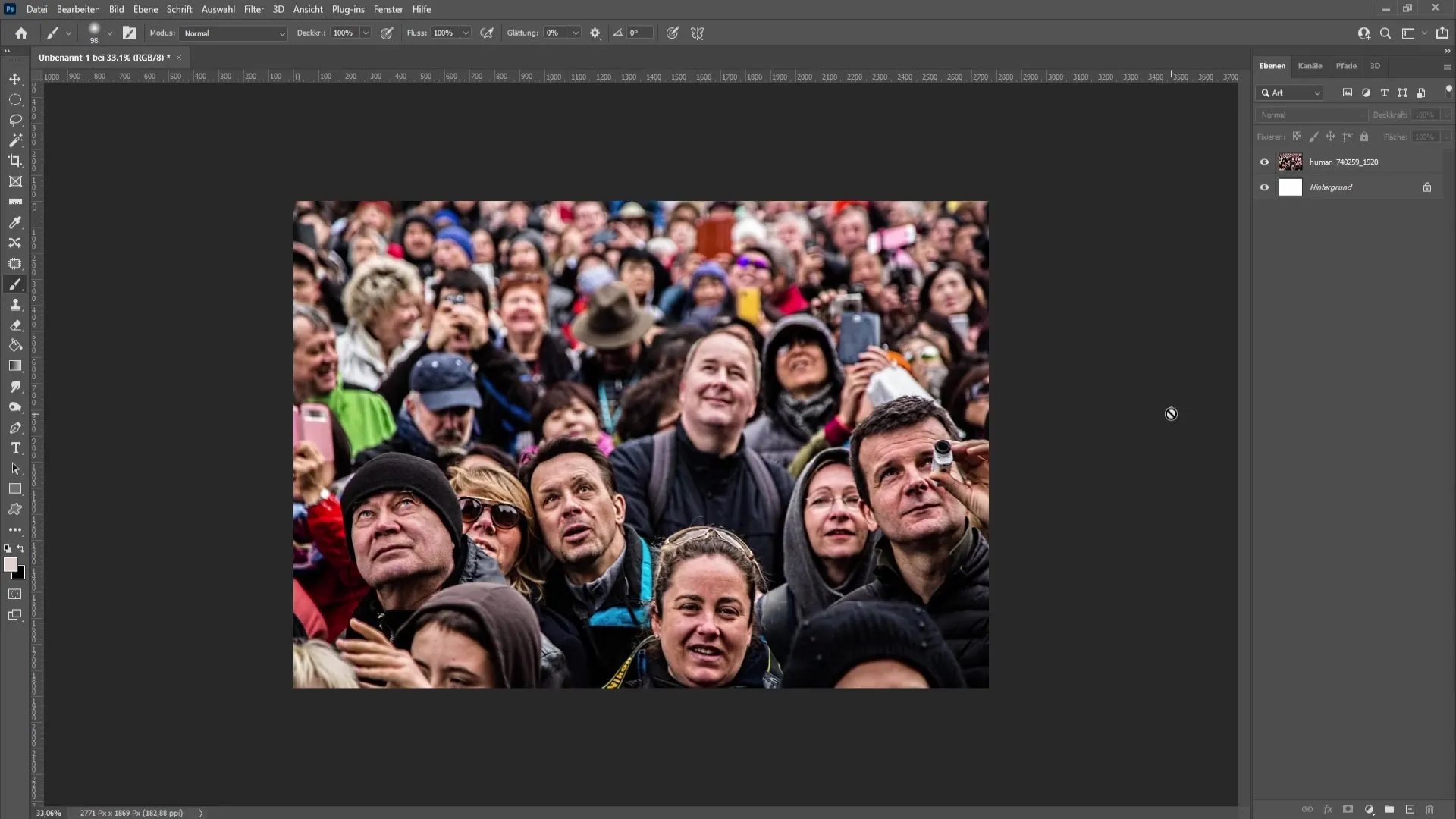
Når du har konverteret dit billede til et smartobjekt, kan du begynde at pixelere det. Gå til "Filtrer" i den øverste menulinje. Vælg "Støjfilter" og klik derefter på "Mosaik-effekt". Her kan du indstille størrelsen på mosaikstenene. Det er vigtigt at tilpasse denne størrelse for at opnå den ønskede styrke af pixeleringen.
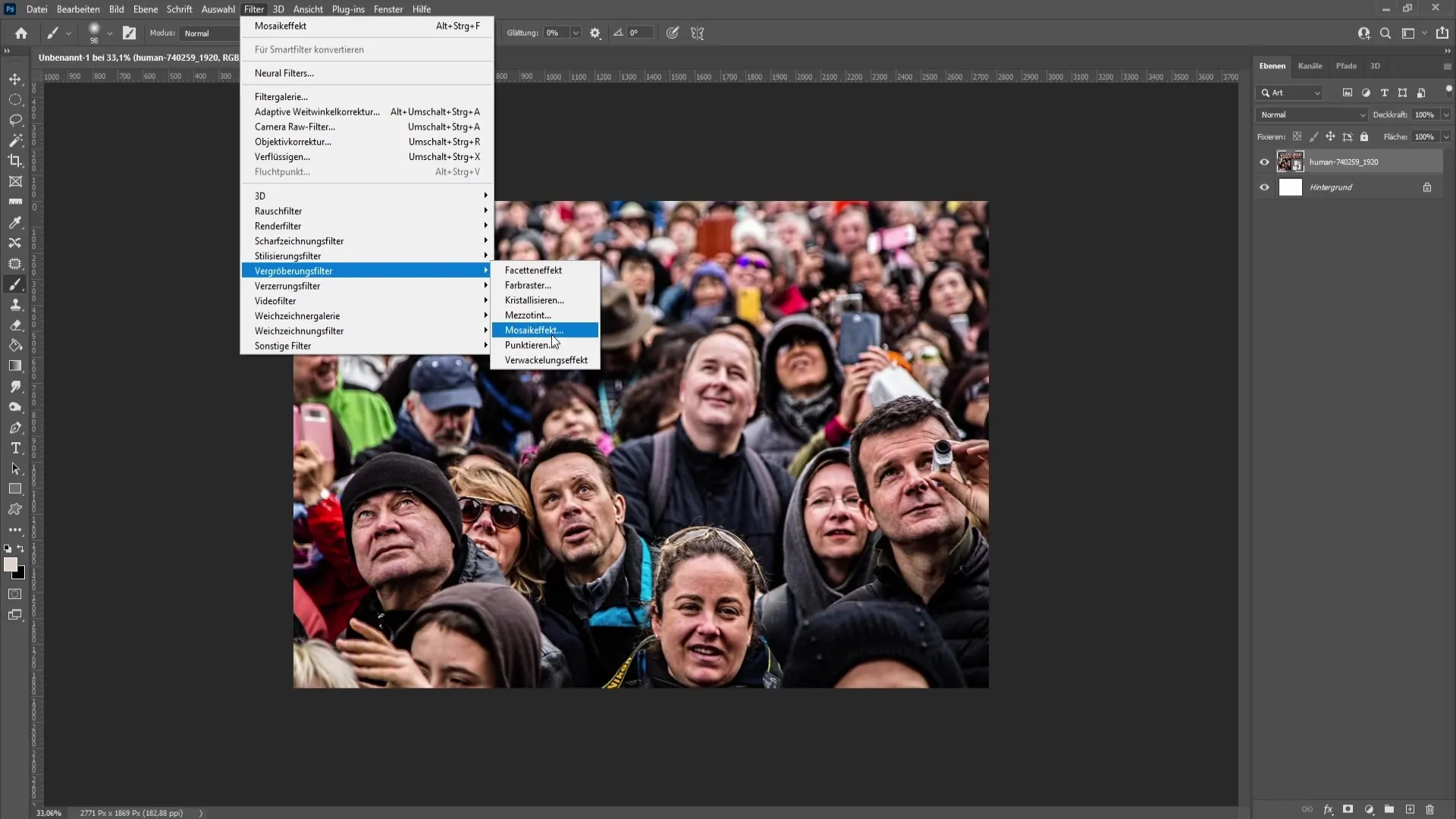
Du kan nu indstille størrelsen på mosaikstenene i pixels. Jo større pixelstørrelsen er, jo færre detaljer er synlige. Til vores øvelse vælger vi en størrelse på cirka 22 pixels. Bekræft valget med "OK" for at anvende effekten.
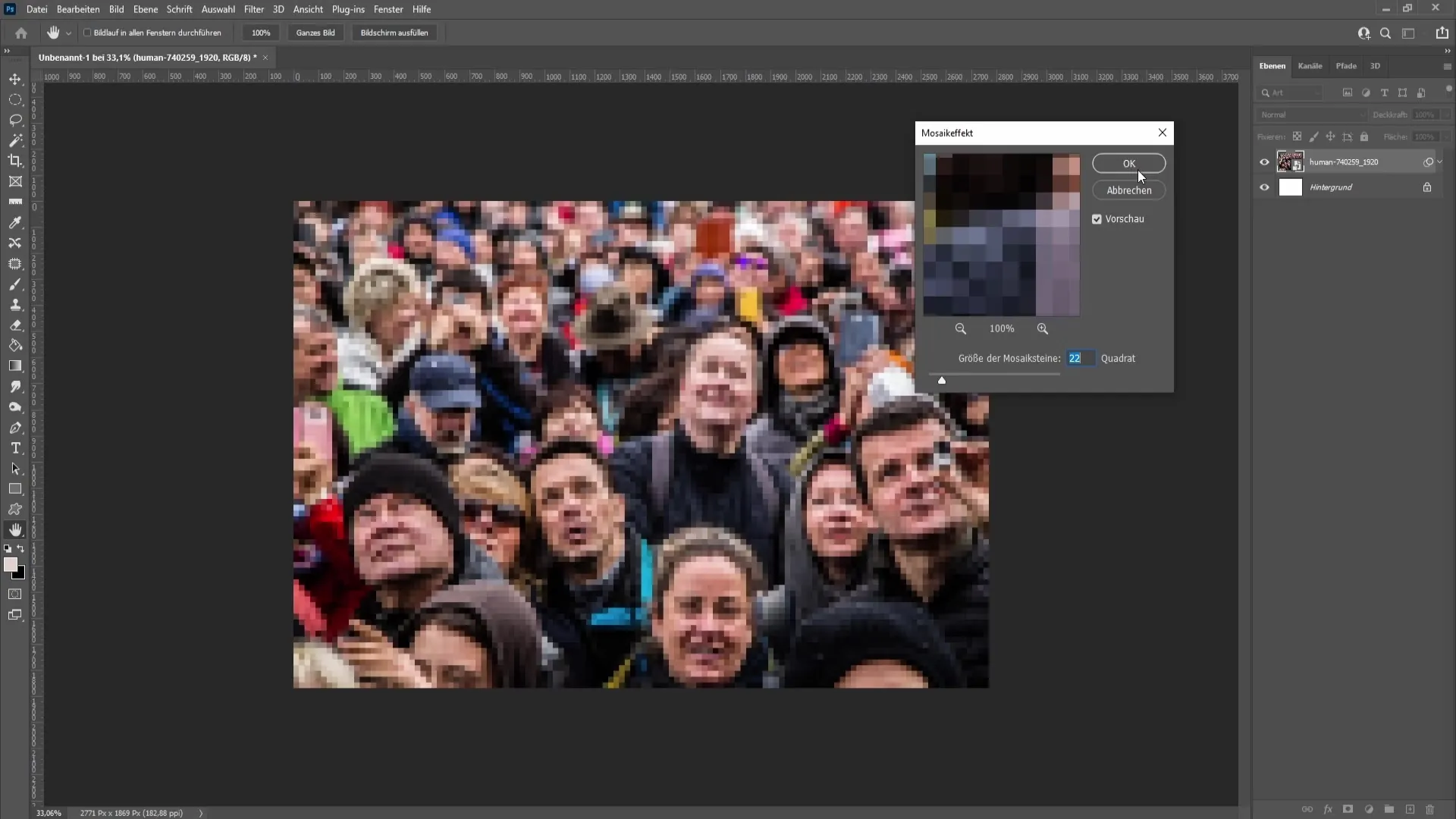
En stor fordel ved brugen af smartobjekter er, at du kan arbejde med den påførte maske. Du kan nemt skjule eller vise filteret uden at skulle slette hele billedet. For at invertere masken skal du gå til filtermasken og trykke på "Ctrl + I". Dette vil vende masken, så billedet bliver synligt igen.
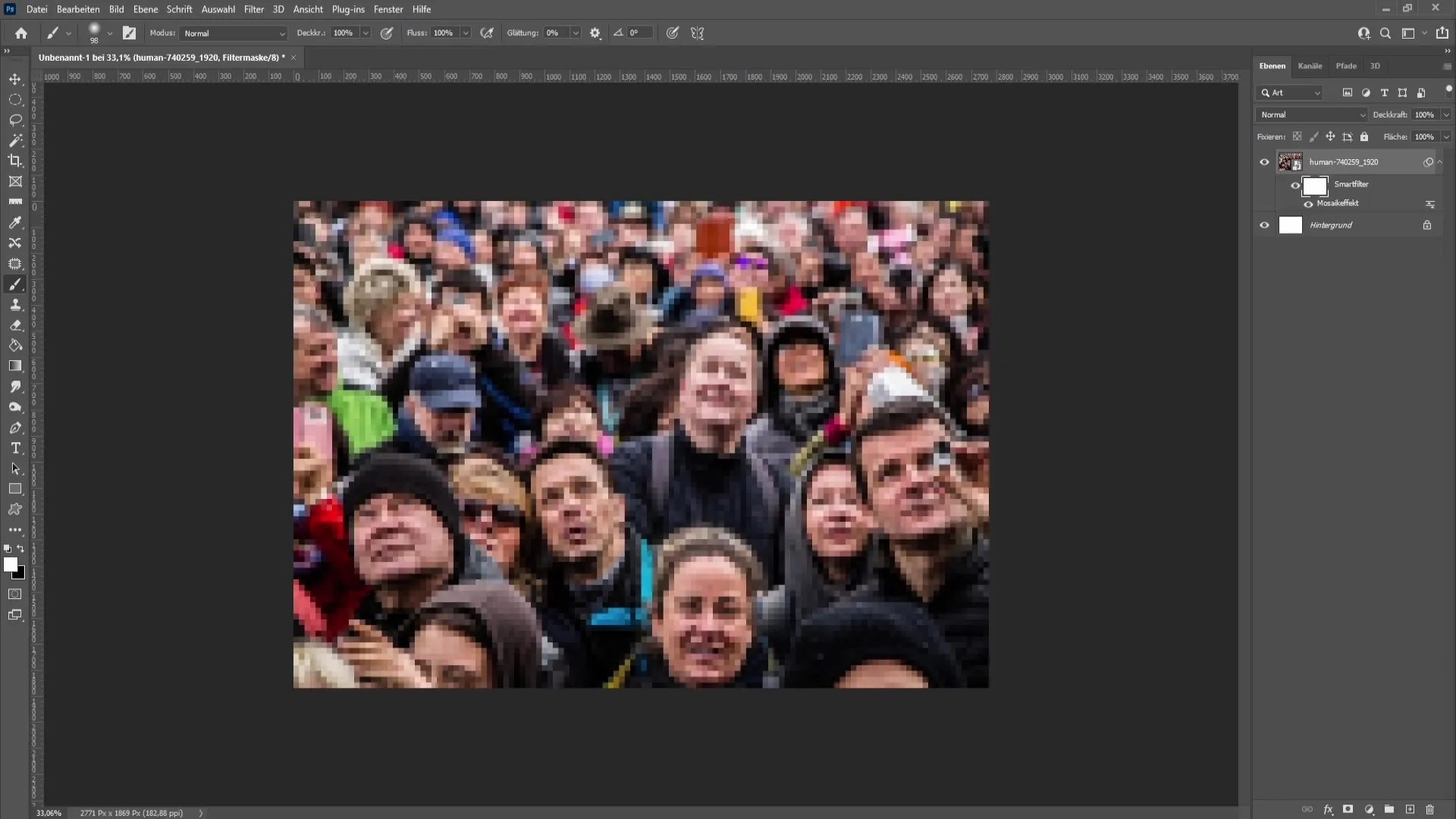
Tid til at redigere billedet! Vælg nu penslen fra værktøjslinjen. Jeg anbefaler at bruge en hård pensel med en dækkeevne på 100 % og en flow på 100 %. Indstil farven til hvid. Nu kan du blot male over de ansigter i billedet, som du ønsker at pixelere.
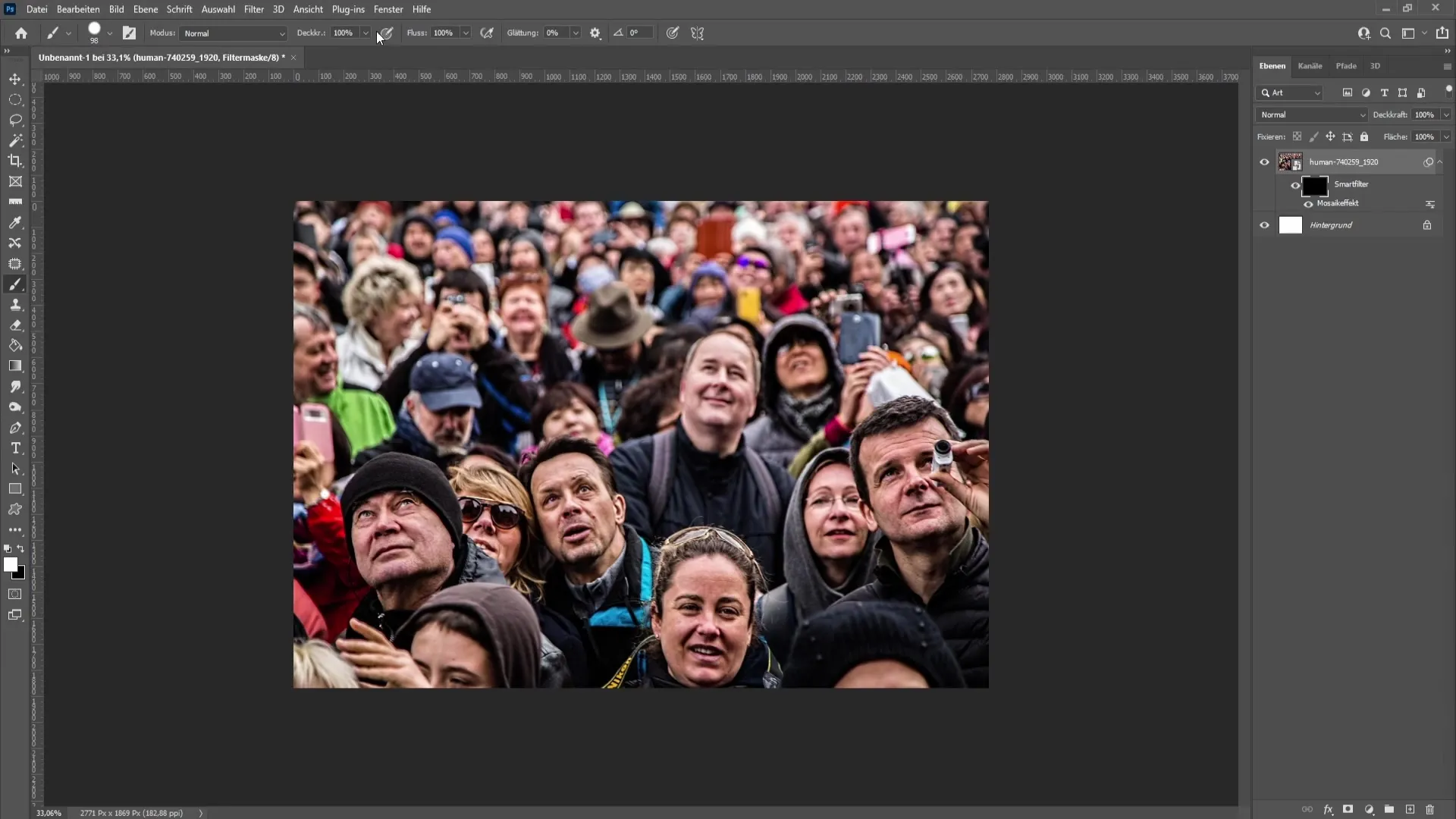
For eksempel kan du begynde med at vælge et ansigt ved blot at male over det. Er ansigtet lidt for stort? Så kan du foretage en justering i penselstørrelsen. Denne metode er virkelig hurtig og effektiv, især når du har mange ansigter på et billede.
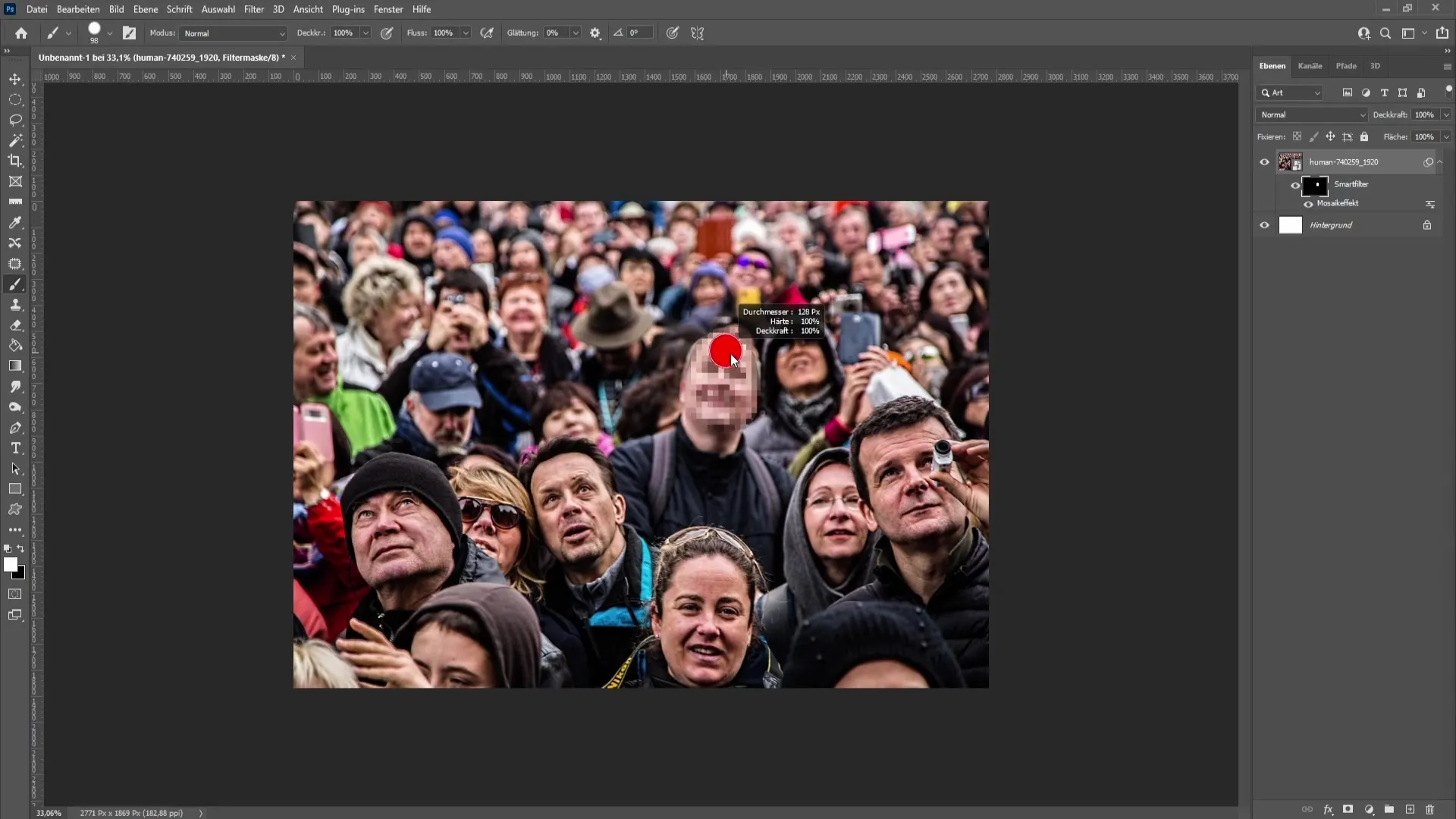
Når du har redigeret det første ansigt, kan du gentage processen for at pixelere yderligere ansigter eller andre relevante områder, såsom personernes hatte. Her kan du også bruge penslen efter behag for at redigere de ønskede områder.
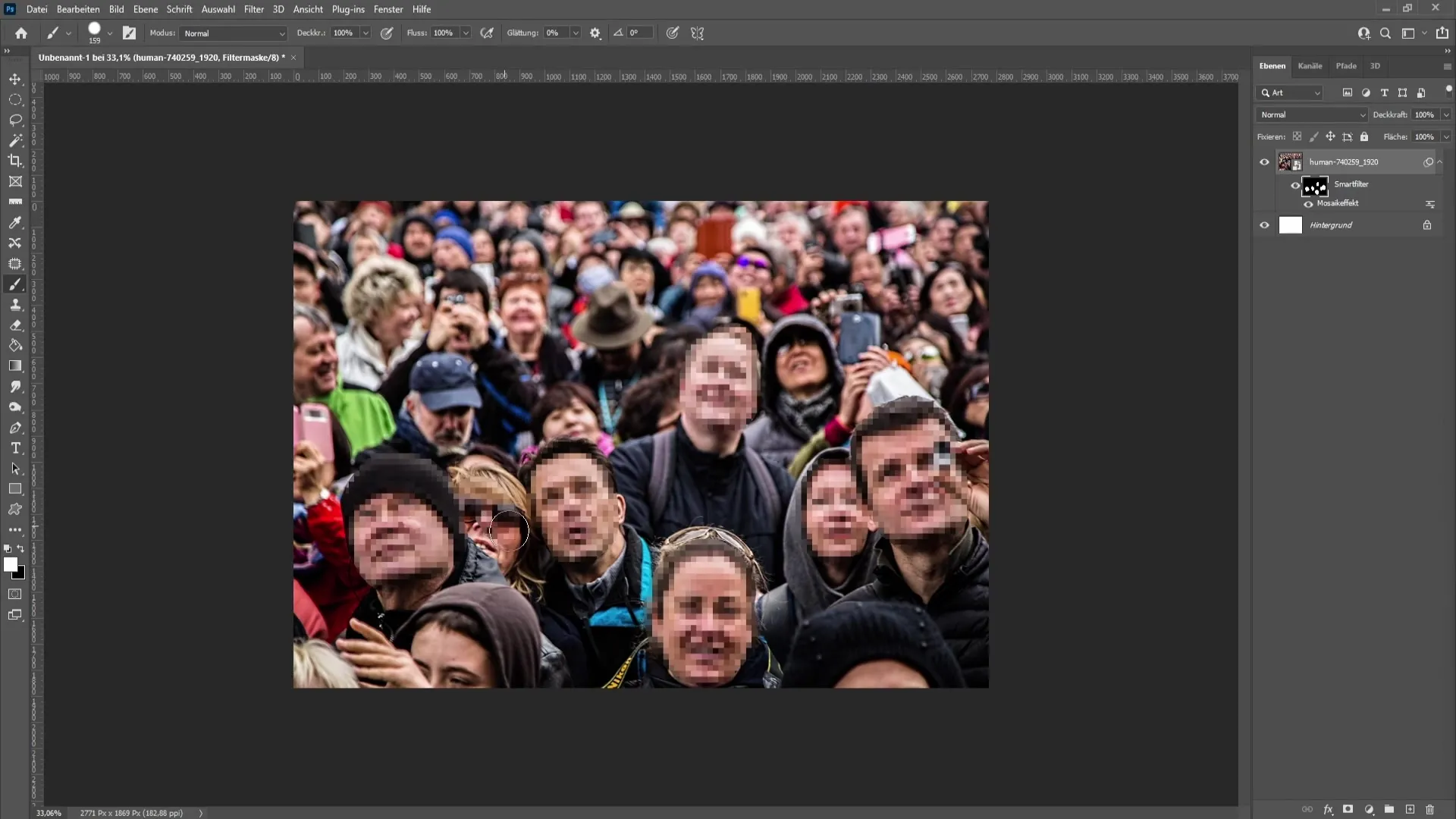
Hvis du ved en fejl har malet over et område, kan du blot ændre penselfarven til sort for at fjerne pixeleringen dér. Dette giver dig mere fleksibilitet og kontrol over redigeringen.
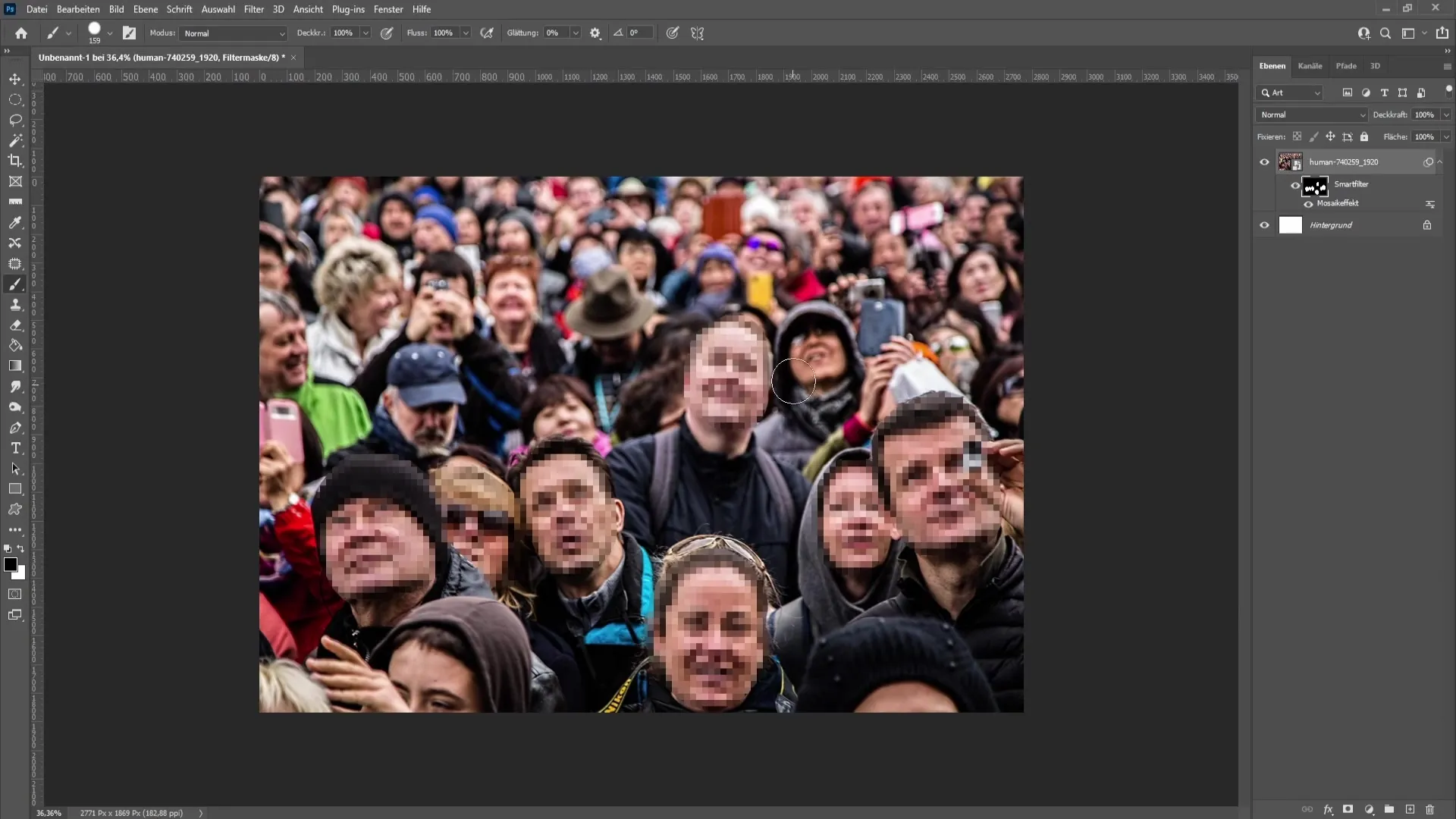
Nu, hvor du succesfuldt har pixeleret ansigterne, kan du tage et sidste kig på billedet. Hvis du finder ud af, at pixelstørrelsen ikke er optimal, kan du blot dobbeltklikke på mosaik-effekten i filterpanelet. Dette giver dig mulighed for at tilpasse størrelsen på mosaikstenene efter behov.
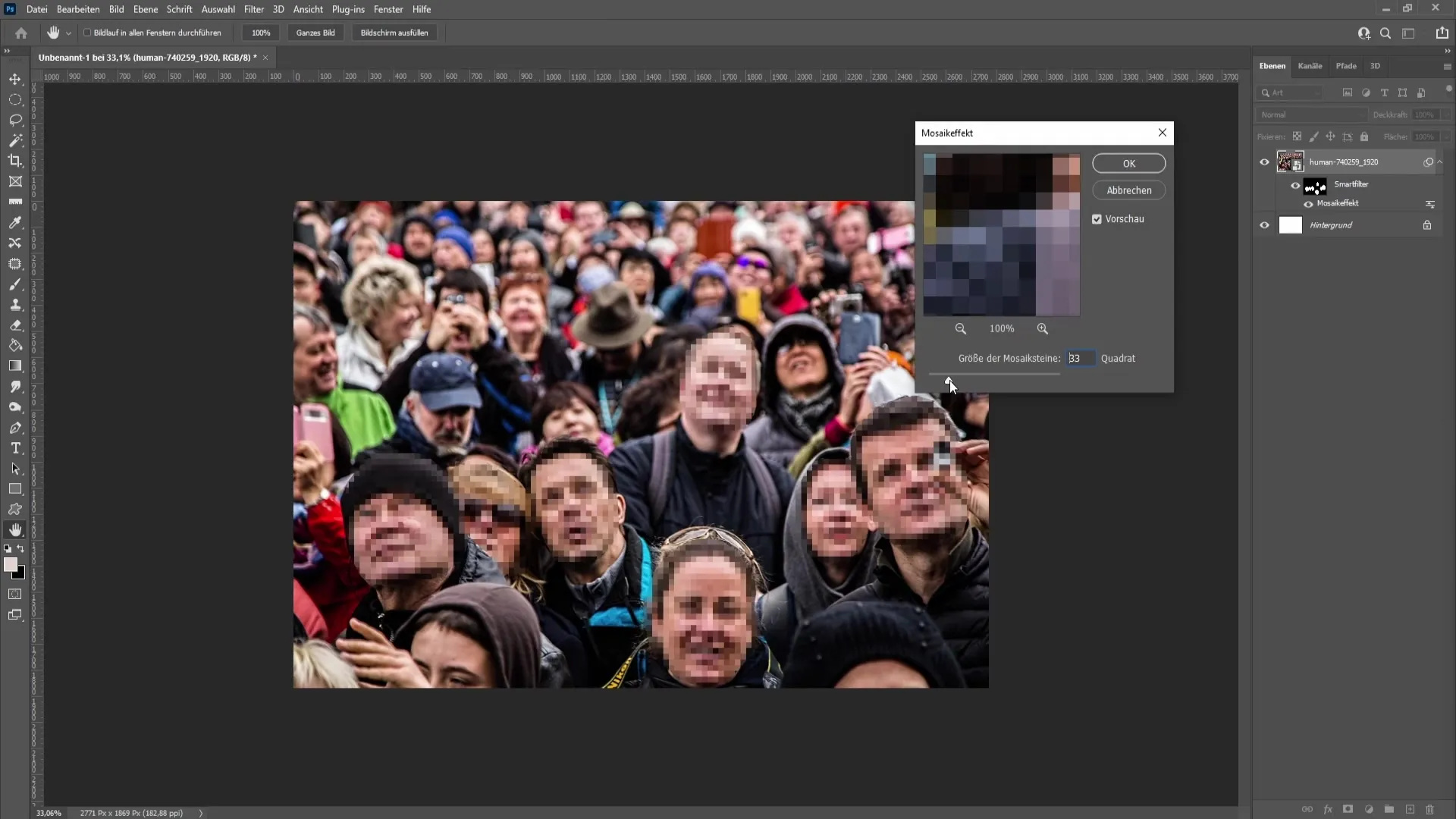
Bekræft ændringerne, og du har redigeret billedet efter dine ønsker. Med kun få klik og tilpasninger har du gjort ansigterne anonyme og sikret databeskyttelsen. Resultatet vil helt sikkert tiltale dig, og nu kan du altid bruge denne teknik efter behov.
Oversigt – Hurtig og nem pixelering af mange ansigter i Photoshop
Pixelering af ansigter i Photoshop kan udføres hurtigt og effektivt, hvis du kender de rette trin. Ved hjælp af smartobjekter, mosaiseffekten og lidt fingerfærdighed med penselstyringen kan du på kort tid beskytte privatlivet for de personer, der er afbilledet.
Ofte stillede spørgsmål
Hvordan konverterer jeg et billede til et smartobjekt?Højreklik på billedlaget og vælg "Konverter til smartobjekt".
Hvordan ændrer jeg størrelsen på mosaikestenene?Gå til "Filter" > "Pixelér" > "Mosaiseffekt" og justér størrelsen.
Kan jeg justere pixeleringen senere?Ja, du kan altid dobbeltklikke på mosaiseffekten og ændre indstillingerne.
Er det nødvendigt at bruge en bestemt penselstørrelse til pixelering?Det anbefales at tilpasse penselstørrelsen afhængigt af det område, du vil behandle.
Kan jeg fortryde pixeleringen?Ja, ved at ændre penselfarven til sort og male over det pixelerede ansigt kan du fjerne pixeleringen.


